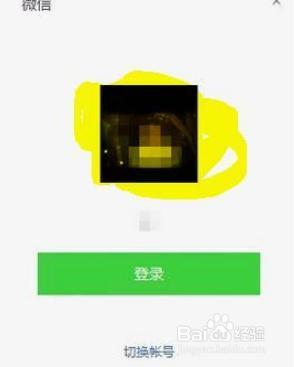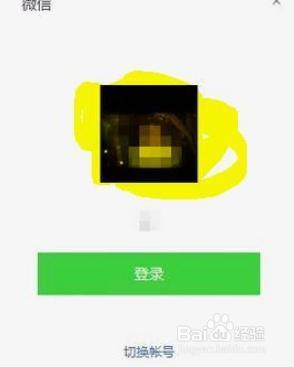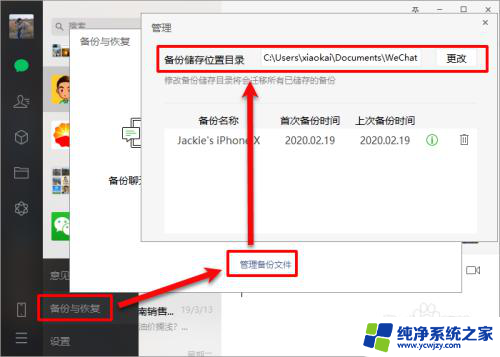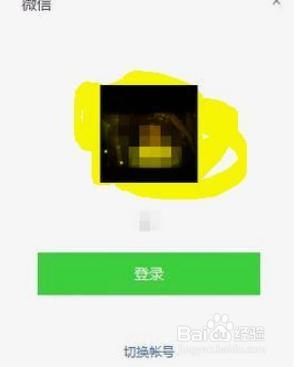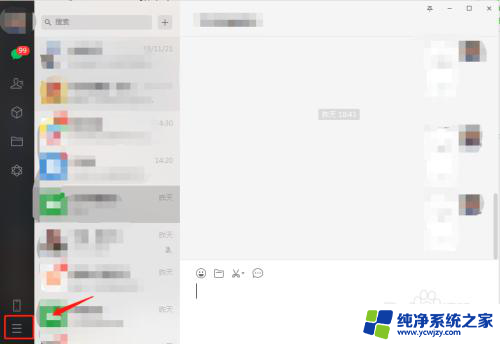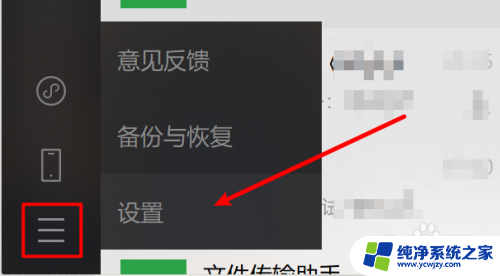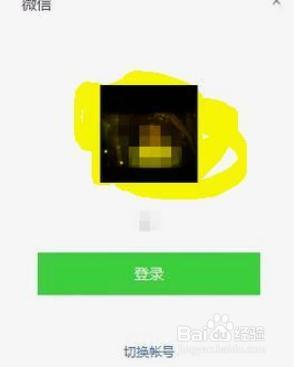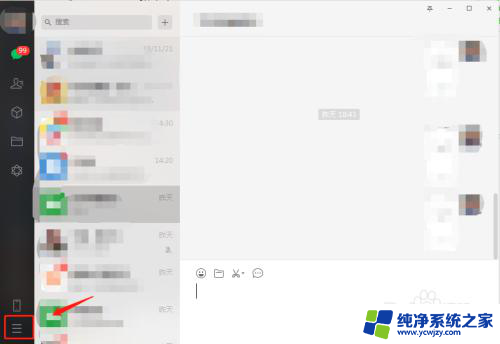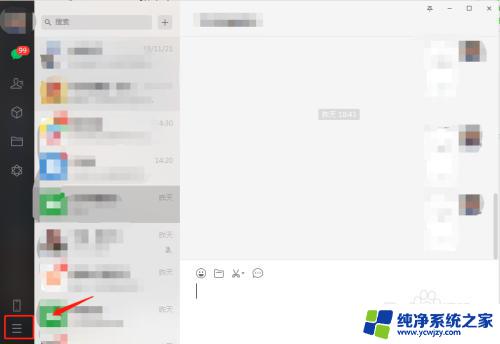电脑怎么查聊天记录微信 微信电脑版聊天记录怎么查看
更新时间:2024-01-10 09:07:47作者:xiaoliu
在现代社交网络的时代,微信作为一款非常流行的社交软件,已经成为人们沟通交流的重要工具之一,有时我们可能需要查阅微信聊天记录,无论是为了追溯某个具体的对话内容,还是为了了解某个人的交流情况。虽然在手机上查看微信聊天记录并不困难,但是很多人可能不知道如何在电脑上查看微信的聊天记录。电脑上如何查看微信聊天记录呢?下面将为大家详细介绍。
具体步骤:
1首先需要下载PC端微信客户端,然后扫描登陆上去。然后如果登录过的电脑在手机上确定就不用再扫描了。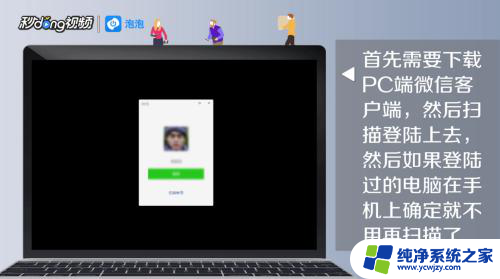 2然后点击右下角“设置”——“关于微信”——“检查更新”,然后把微信的版本升级为最新的版本才可以查看记录。
2然后点击右下角“设置”——“关于微信”——“检查更新”,然后把微信的版本升级为最新的版本才可以查看记录。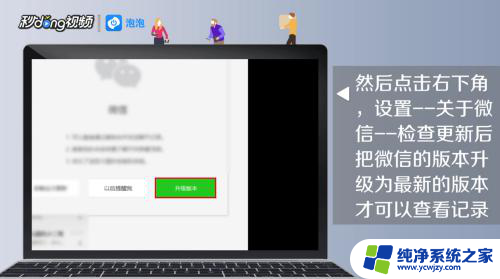 3然后在软件的界面点击找到通讯录或者是聊天对话框,点击一下需要查看聊天记录的人。
3然后在软件的界面点击找到通讯录或者是聊天对话框,点击一下需要查看聊天记录的人。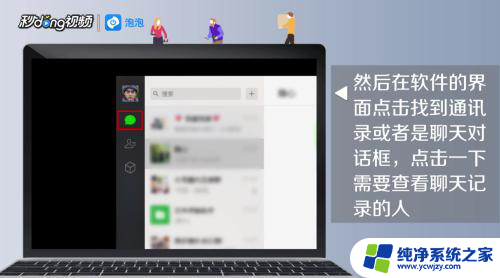 4在发送消息的界面,点击一下这个按钮,如图所示。
4在发送消息的界面,点击一下这个按钮,如图所示。 5在上方就可以按照聊天记录的类型,比如文件、图片等等进行查看或者搜索了。
5在上方就可以按照聊天记录的类型,比如文件、图片等等进行查看或者搜索了。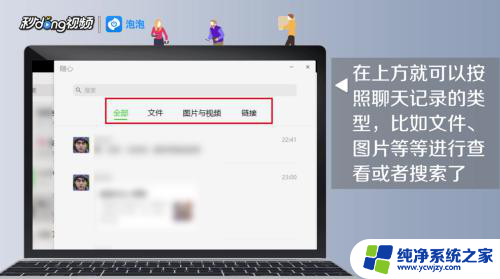 6总结:以上就是微信电脑版查看聊天记录的方法。
6总结:以上就是微信电脑版查看聊天记录的方法。
以上就是电脑如何查看微信聊天记录的全部内容,碰到同样情况的朋友们赶紧参照小编的方法来处理吧,希望能对大家有所帮助。